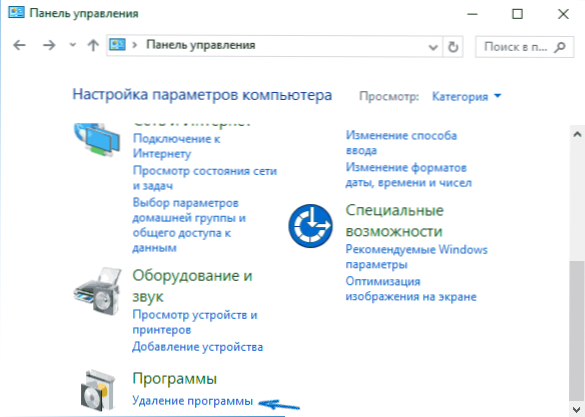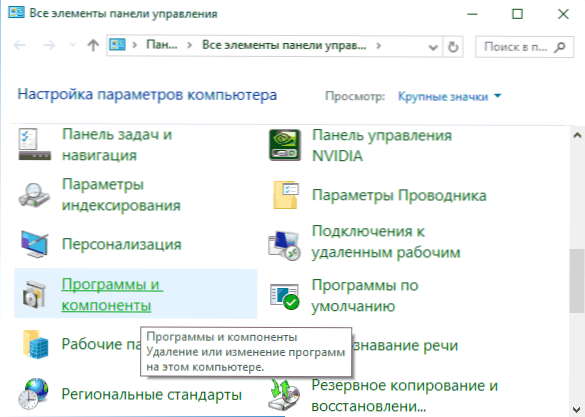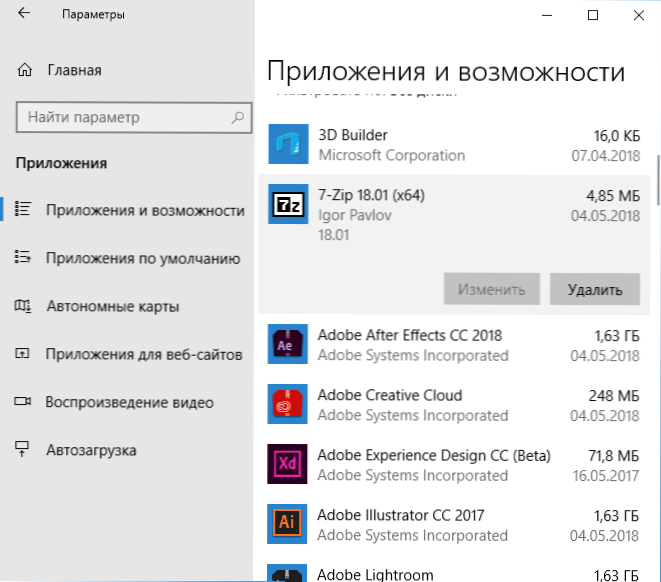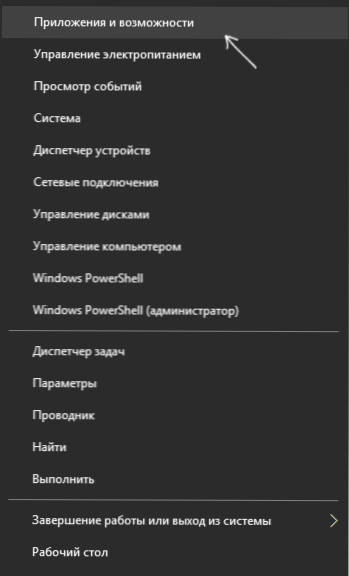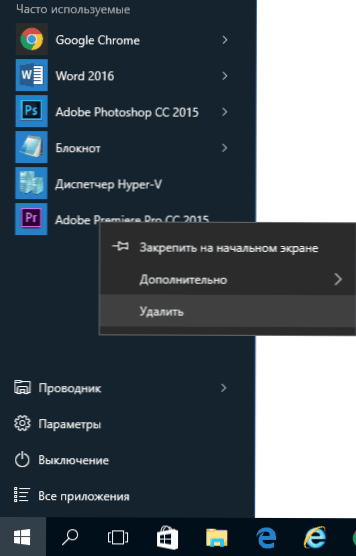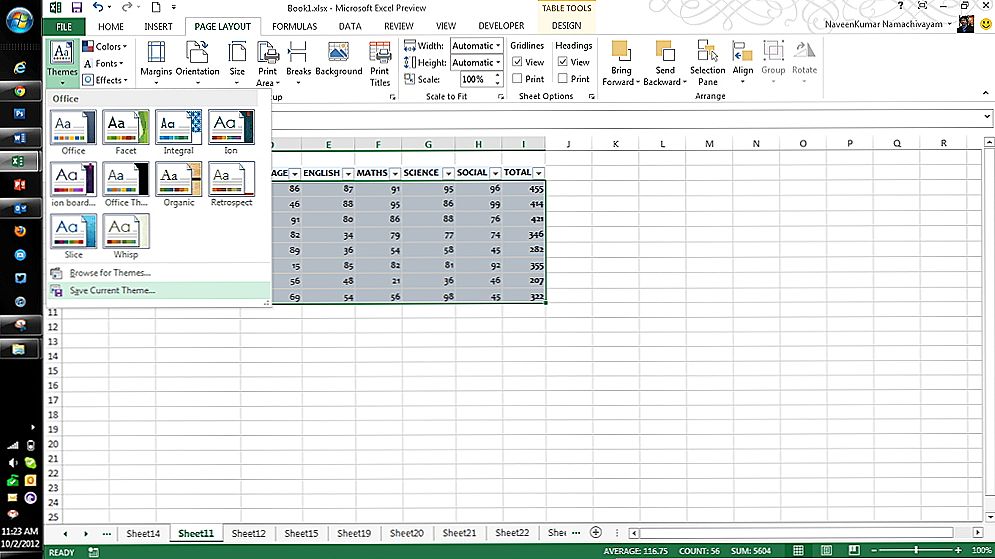У цій інструкції для початківців користувачів докладно про те, де знаходиться установка і видалення програм Windows 10, як найшвидше потрапити в цей компонент панелі управління і додаткова інформація про те, як правильно видаляти програми та додатки Windows 10 з комп'ютера.
У цій інструкції для початківців користувачів докладно про те, де знаходиться установка і видалення програм Windows 10, як найшвидше потрапити в цей компонент панелі управління і додаткова інформація про те, як правильно видаляти програми та додатки Windows 10 з комп'ютера.
Насправді, якщо порівнювати з попередніми версіями ОС, в 10-ке в частині видалення програм мало що змінилося (але додався новий варіант інтерфейсу дєїнсталлятора), більш того, з'явився додатковий, більш швидкий спосіб відкрити пункт "Установка і видалення програм" і запустити вбудований дєїнсталлятор програми. Але про все по порядку. Також може зацікавити: Як видалити вбудовані додатки Windows 10.
Де в Windows 10 знаходиться установка і видалення програм
Пункт панелі управління "Установка і видалення програм" або, точніше "Програми та засоби", знаходиться в Windows 10 там же, де і раніше.
- Відкрийте панель управління (для цього ви можете почати набирати "Панель управління" в пошуку на панелі завдань, а потім відкрити потрібний пункт. Більше способів: Як відкрити панель управління Windows 10).
- Якщо в поле "Перегляд" справа вгорі встановлено "Категорія", то в розділі "Програми" відкрийте "Видалення програми".
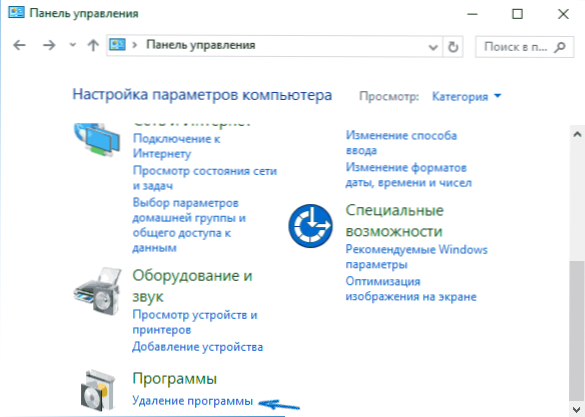
- Якщо в поле перегляд встановлено "Значки", то відкрийте пункт "Програми та засоби", щоб отримати доступ до списку встановлених на комп'ютері програм і їх видалення.
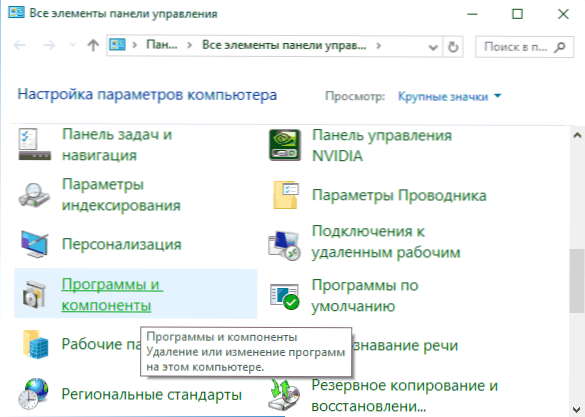
- Для того, щоб видалити якусь із програм, просто виділіть її у списку і натисніть кнопку "Видалити" у верхньому рядку.

- Запуститься деністаллятор від розробника, який проведе вас по необхідним етапах. Зазвичай достатньо просто натискати кнопку Далі, щоб видалити програму.
Важливо примітка: в Windows 10 дуже добре працює пошук з панелі завдань, і якщо ви раптом не знаєте, де знаходиться той чи інший елемент в системі, просто почніть набирати його назву в поле пошуку, з великою ймовірністю, ви його знайдете.

Видалення програм через "Параметри" Windows 10
У новій ОС, крім панелі управління для зміни параметрів служить новий додаток "Параметри", запустити яку можна, натиснувши "Пуск" - "Параметри". Крім іншого, воно дозволяє і видаляти програми, встановлені на комп'ютері.
Для того щоб видалити програму або додаток Windows 10 за допомогою параметрів, виконайте наступні дії:
- Відкрийте "Параметри" і зайдіть в розділ "Додатки" - "Програми та можливості".
- Виберіть в списку програму, яку потрібно видалити, а потім натисніть відповідну кнопку.
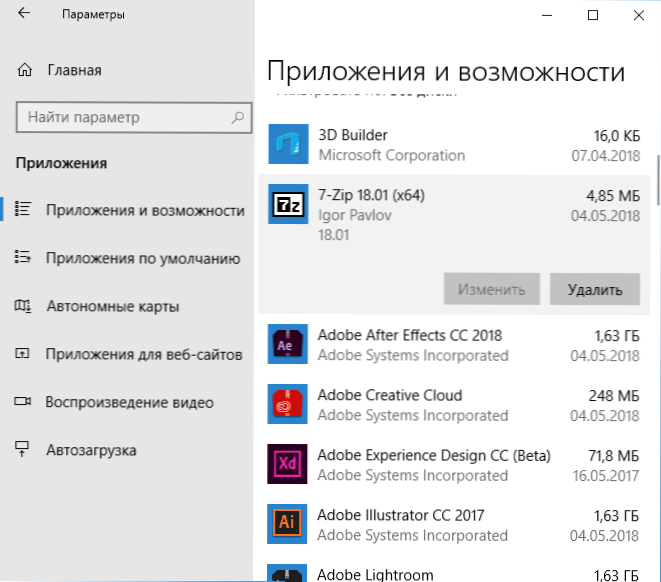
- Якщо видаляється додаток магазину Windows 10, вам просто потрібно буде підтвердити видалення. Якщо видаляється класична програма (додаток для робочого столу), то буде запущений її офіційний деинсталлятор.
Як бачите, новий варіант інтерфейсу видалення програм Windows 10 з комп'ютера досить простий, зручний і працездатний.
3 способи видалити програми Windows 10 - відео
Найшвидший спосіб відкрити "Програми та засоби"
Ну і обіцяний новий швидкий спосіб відкрити розділ видалення програм в "Програми та можливості" параметрів Windows 10. Таких способів навіть два, перший відкриває розділ в параметрах, а другий або відразу запускає видалення програми, або відкриває розділ "Програми та засоби" в панелі управління :
- Правий клік по кнопці "Пуск" (або клавіші Win + X) і вибір верхнього пункту меню.
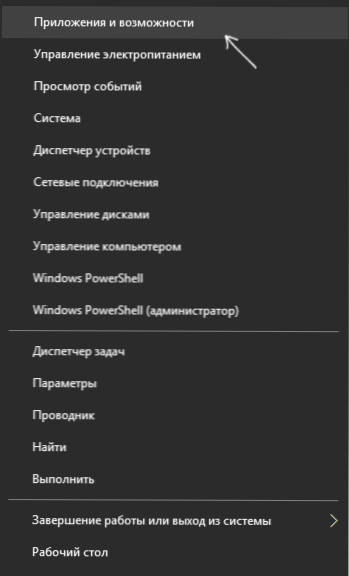
- Просто відкрийте меню "Пуск" правою кнопкою миші по будь-якій програмі (крім додатків магазину Windows 10) і виберіть "Видалити".
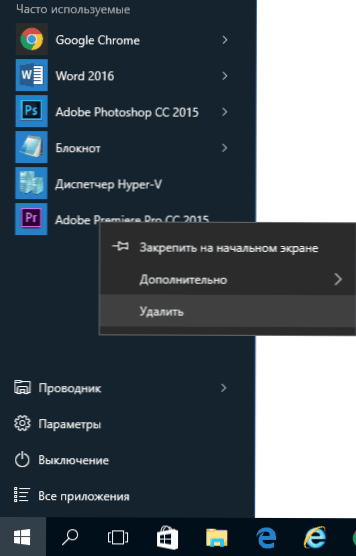
додаткова інформація
Багато що встановлюються програми створюють в розділі "Всі програми" меню Пуск свою папку, в якій, крім ярлика для запуску, є і ярлик для видалення програми.Також зазвичай можна знайти файл uninstall.exe (іноді назва може злегка відрізнятися, наприклад, uninst.exe і т.п.) в папці з програмою, саме цей файл запускає видалення.

Щоб видалити додаток з магазину Windows 10, ви можете просто клікнути по ньому в списку додатків меню Пуск або за його плитці на початковому екрані правою кнопкою миші і вибрати пункт "Видалити".
З видаленням деяких програм, таких як антивіруси іноді можуть бути проблеми при використанні стандартних засобів і потрібно використовувати спеціальні утиліти видалення з офіційних сайтів (див. Як видалити антивірус з комп'ютера). Також, для більш повного очищення комп'ютера при видаленні, багато хто використовує спеціальні утиліти - деинсталлятори, про які можна почитати в статті Кращі програми для видалення програм.
І останнє: може виявитися, що програми, яку ви хочете видалити в Windows 10 просто немає в списку додатків, однак вона є на комп'ютері. Це може означати наступне:
- Це portable-програма, тобто вона не вимагає установки на комп'ютер і просто запускається без попереднього процесу інсталяції, а видалити її можна як звичайний файл.
- Це шкідлива або небажана програма.Якщо є така підозра, зверніться до матеріалу Кращі засоби видалення шкідливих програм.
Сподіваюся, матеріал буде корисний починаючим користувачам. А якщо виникнуть питання - задавайте їх у коментарях, буду намагатися відповідати.